- 绿色版查看
- 绿色版查看
- 绿色版查看
注意事项:
使用mac安装或下载应用软件的朋友时常会遇到下面三中报错情况,小编在这给大家提供了解决方案帮助大家解决mac报错问题:
1、“...软件已损坏,无法打开,你应该将它移到废纸篓”
2、“打不开xxx软件,因为Apple无法检查其是否包含恶意软件”
3、“打不开xxx软件,因为它来自身份不明的开发者”
遇到上面三种情况不用慌张,跟着小编一起操作,轻松解决。
1、将电脑设置中的任何来源开启。开启任何来源。
2、开启任何来源会解决绝大多数软件报错的情况,如果不奏效,说明需要通过执行命令行代码来绕过应用签名认证。 执行命令绕过ios的公证Gatekeeper。
3、以上操作如果还未能解决,那么需要关闭SIP系统完整性保护才可以。
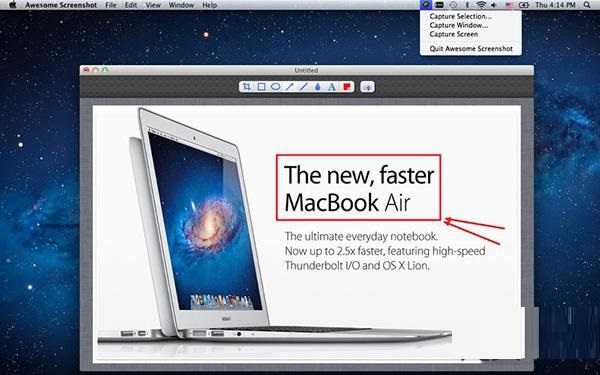
Awesome Screenshot Mac官方介绍
Awesome Screenshot用于捕获,注释和分享。Awesome Screenshot for Mac支持捕获任何网页的全部或部分。添加注释,注释,模糊敏感信息,并与一键上传共享。
Awesome Screenshot Mac功能介绍
1. 一次点击,快速截图。剪切截图中的任意部分。
2. 在截图上,用方形,椭圆,箭头,线段,文字等做批注,很方便将截图的重点内容,指示给他人看。
3. 保存截图,或者复制截图,然后方便的粘帖到Gmail 邮件中,发送给朋友。
4. 添加 “模糊化" 功能,方便你抹去截屏中的敏感信息,比如帐号,邮件,用户名等。 这样,你在blog 上使用截图,就不用担心透露敏感信息啦。
5. 截取整页。
6. 上传到网站,分享功能。
7. 性能改进。
8. 改进图像质量 。
9. 显示剪切区域 。
10. 剪切的时候,可以滚屏,这样可以剪切超过一屏的内容。
11. 支持PGN/JPEG 选择。2.1 新功能,见extension 选项页面。
12. 支持快捷键.
Awesome Screenshot Mac软件特点
【捕获】
1.捕获或剪辑所选区域或所有可见部分或窗口。
2.支持PNG格式
【注释和编辑】
1,用矩形,圆形,箭头,线条和文字注释
2.裁剪和滚动并显示裁剪区域尺寸
3.使用橡皮擦隐藏敏感信息
【保存分享】
1.保存到本地
2.一键上传到awesomeScreenshot.com并获得可共享的链接
Awesome Screenshot Mac更新日志
1.修正了其它bug;
2.优化了软件的兼容性。
华军小编推荐:
在媒体工具里面算是佼佼者之一,凭借自身的功能全面,操作简单等优点获得了用户的一致好评,快来下载试试吧。小编还为您准备了研报客、易媒宝、Adobe Photoshop Lightroom For Mac、剪大师、ORB Producer Suite智能编曲插件套装








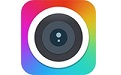






























有用
有用
有用